【AutoCad2019中文版下载】AutoCad2019激活版 v1.0 免费版
软件介绍
AutoCad2019中文版是一款绘图设计软件,它分享二维、三维图形设计功能,分享多种设计工具,帮助用户轻松快速的去设计二维、三维图。AutoCad2019中文版分享图像对比功能,可将两个版本的图像进行对比,能够对比出图像外部造型差异,以便用户进行完善。
AutoCad2019中文版分享共享视图服务,用户可以在浏览器中发布图形,还支持通过浏览器来查看和添加图形注释,让用户能够更便捷的去进行图形设计。
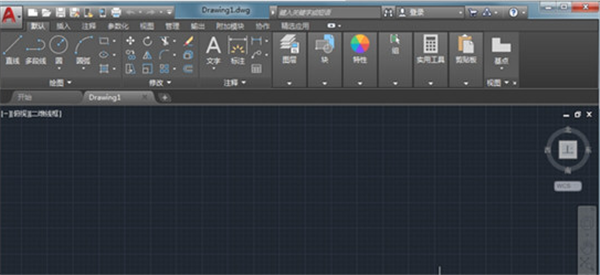
AutoCad2019中文版特色
1.体验以两倍速度进行缩放、平移以及更改绘制顺序和图层特性
2.保存桌面的图形,以便在AutoCAD 新应用上进行查看和编辑
3.通过各种设备上的浏览器创建、编辑、查看和共享CAD图形
4.借助新增的平面设计图标和4K增强功能体验改进的视觉效果
AutoCad2019中文版画虚线教程
1.打开CAD软件,输入LA选择LAYER,点击ENTER。
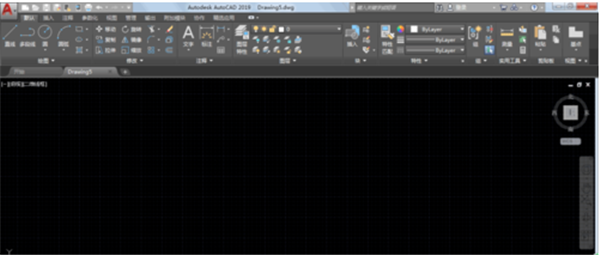
2.点击新建图层,然后修改一下图层的名字,自己可以识别的名字即可,然后双击Continue,点击加载。
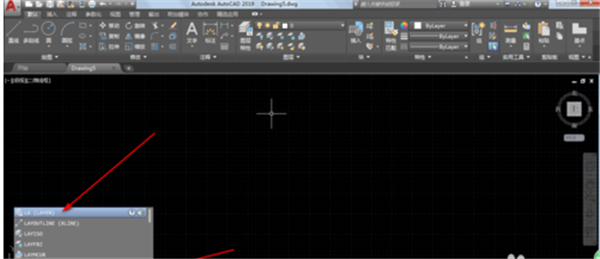
3.选择自己要的虚线类型,点击确定。然后关闭窗口。
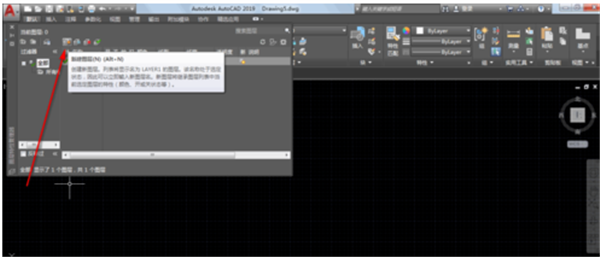
4.选择虚线图层,然后就可以用直线工具绘制虚线了。
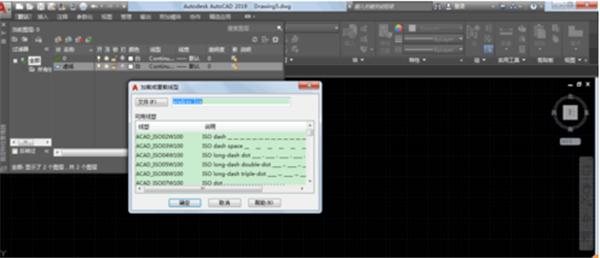
5.如果虚线的间距要调整,我们需要输入LINETYPE,点击ENTER。
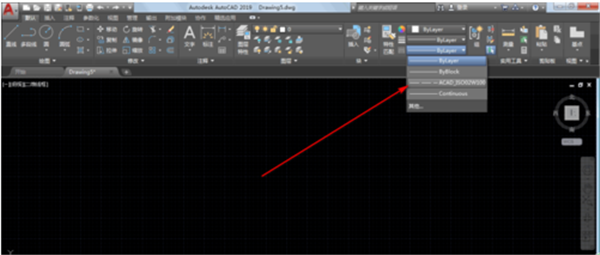
6.点击显示细节,修改全局比例因子的数值。然后点击确定就改变过来了。

AutoCad2019中文版全屏显示方式
1.双击打开CAD软件,点击一下右下角的自定义,然后点击全屏显示。
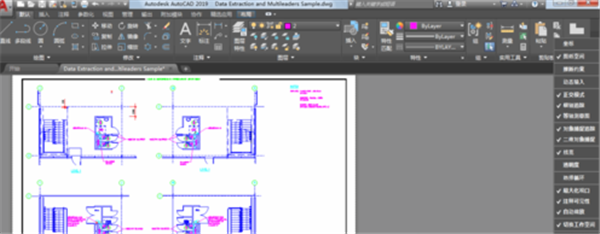
2.选中以后会有一个勾勾显示。
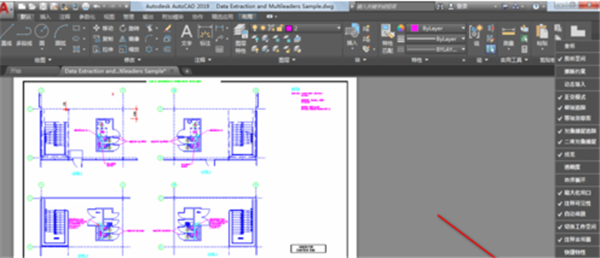
3.然后我们就可以看到下方菜单里面看到全屏显示,我们直接点一下。
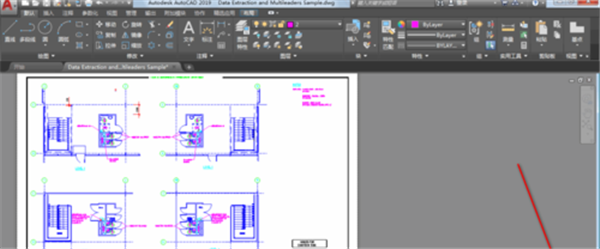
4.这样就直接进入全屏模式了,我们可以用快捷键CTRL+0退出或者进入全屏模式。
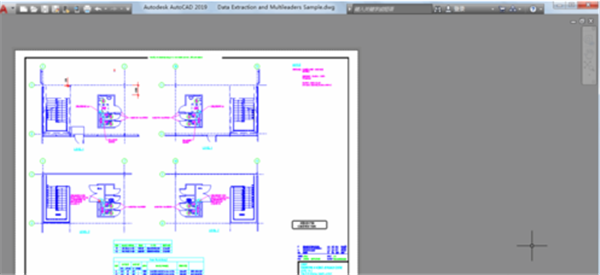
5.当然我们也可以在下方点击最大化视口来显示。
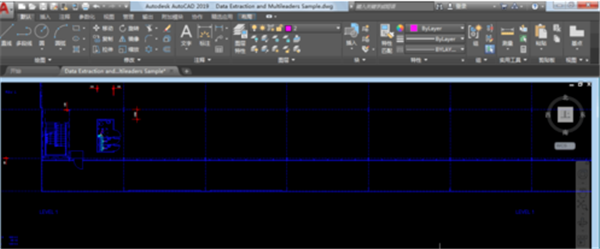
下载仅供下载体验和测试学习,不得商用和正当使用。
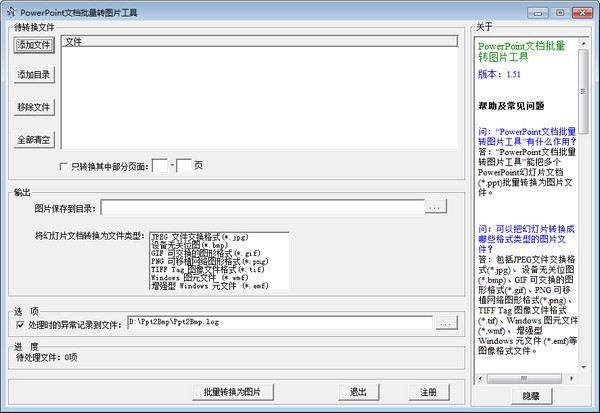
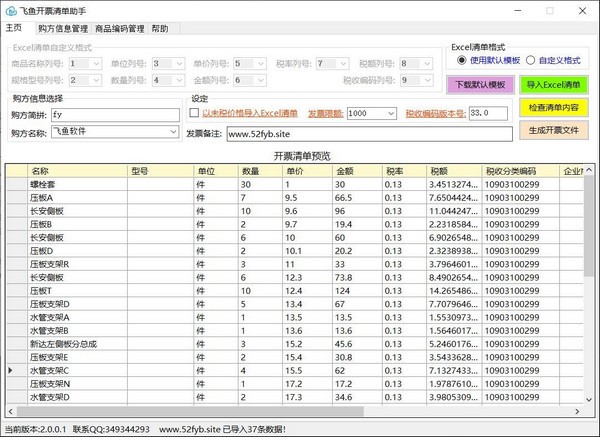
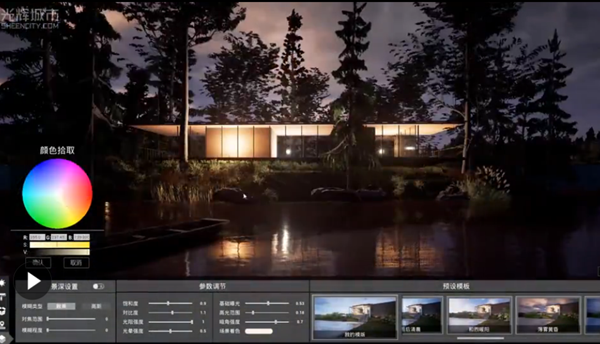
发表评论